 |
B) Жидкость, сам коктейль.
|
|
|
|
Рисуем профиль, как показано на рисунке 6. Обязательно чуть-чуть пересекаем область стакана, для правильной передачи свойств жидкости. Так будет намного реалистичнее, чем без пересечения. Хотя в Maya наоборот, но мы ведь работаем в 3д максе. =)
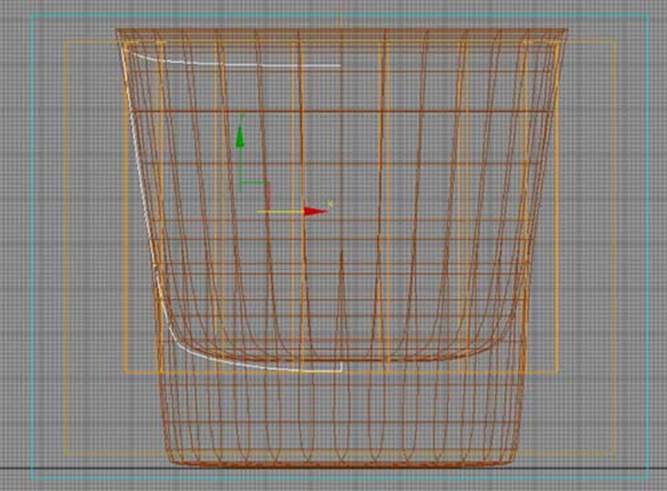
Итак, продолжим. Переходи на уровень вершин, выделяем вершину, как показано на рисунке 7 и применяем модификатор Lathe. То есть все делаем, как и со стаканом. Только сегментов я поставил 86. Почему, да потому что я еще передвигал вершины для еще более реалистичного эффекта. Так как у нас в жидкости лежат лед и лимоны, поэтому они оказывают на нее давление, то есть жидкость как бы чуть-чуть приподнимается в некоторых областях.
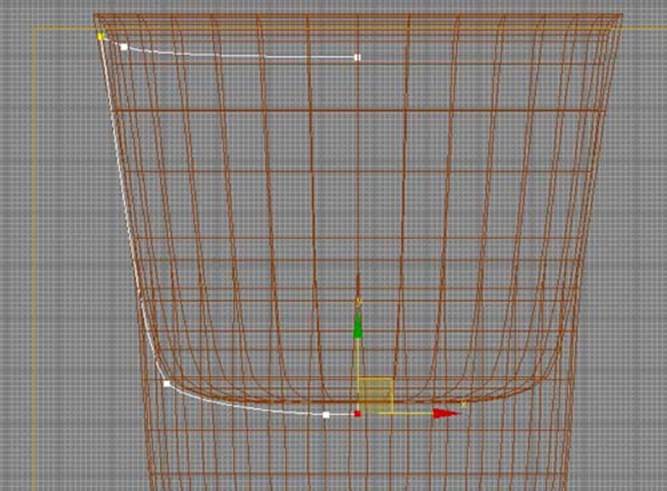
Вот, что получилось у меня, после того, как подвигал вершины(рис.8):
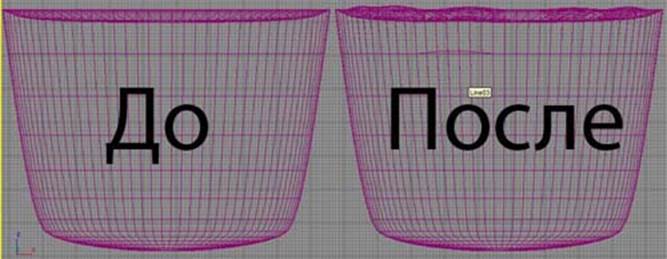
Хотел уточнить, что вершины двигаем только по краям.
Теперь приступим к настройке материала жидкости.
Материал жидкости:
Создаем VrayMtl и настраиваем его, как показано на рисунке 9.
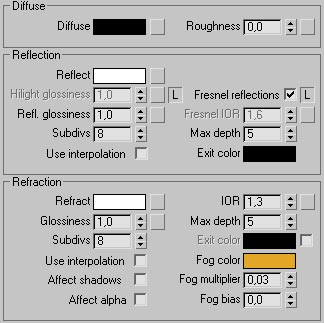
Хотел рассказать за Fog Color. Собственно для него ставим цвет RGB(226,167,39) - это и будет цвет вашего коктейля, создается эффект мутности, как в реальной жизни.
Fog Multiplier ставим как на рисунке.
А также индекс преломления ставим 1.3 - для жидкостей он такой.
Вот и все, наша жидкость готова. =)
C) Лимоны.
Итак, создаем сферу(радиус примерно 40см, сегментов 9). Ставим галочку Smooth, в значение Hemisphere пишем 0.38, ставим галку Slice on (Slice from = 128,5; Slice to = 82). Получаем объект, который на рисунке 10. Там же и все настройки, которые я написал.
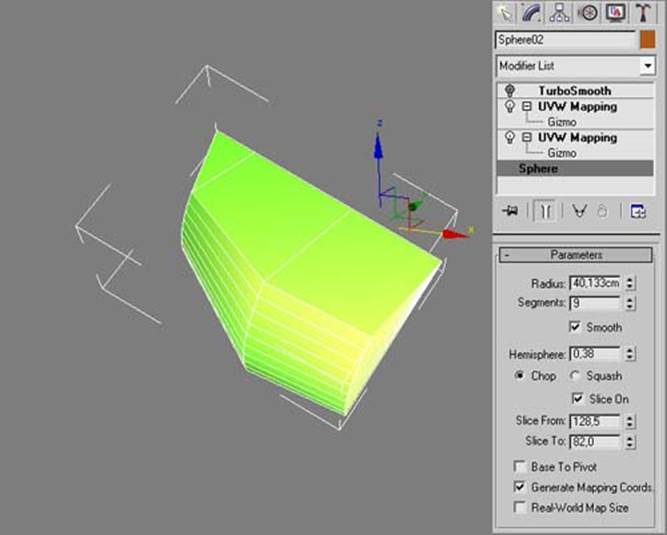
Но, объект не похож на лимон, так как он не сглажен. Да при увеличении сегментов, мы его сгладим, но, чтобы получить более интересный вариант, я применил модификатор TurboSmooth, с значением Iterations = 2. Для сравнения копировал объект, убрал Turbosmooth, но увеличил количество сегментов. Слева - объект без турбосмус, а справа - объект с ним. (рис.11)
|
|
|
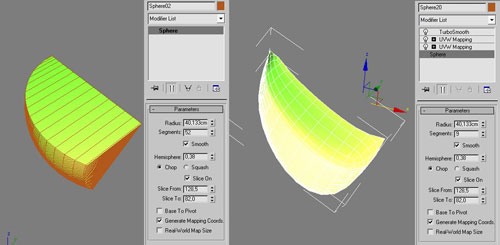
Теперь приступим к назначению текстуры лимона.
В редакторе материалов, создаем материал VrayMtl на diffuse которого наложим материал Composite с двумя слоями:(рис.12)
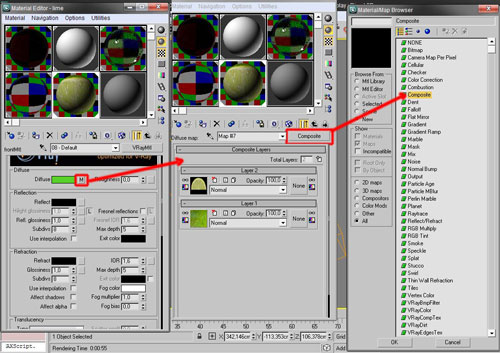
На первый слой наложим текстуру:

На второй слой наложим текстуру:

Затем данный материал наложим на Bump, чтобы лимон выглядел реалистичнее.
После этого используем модификатор UVW Mapping с Box Mappingom, двигаем текстуру так, чтобы на рендере получилось, как на рисунке 13.
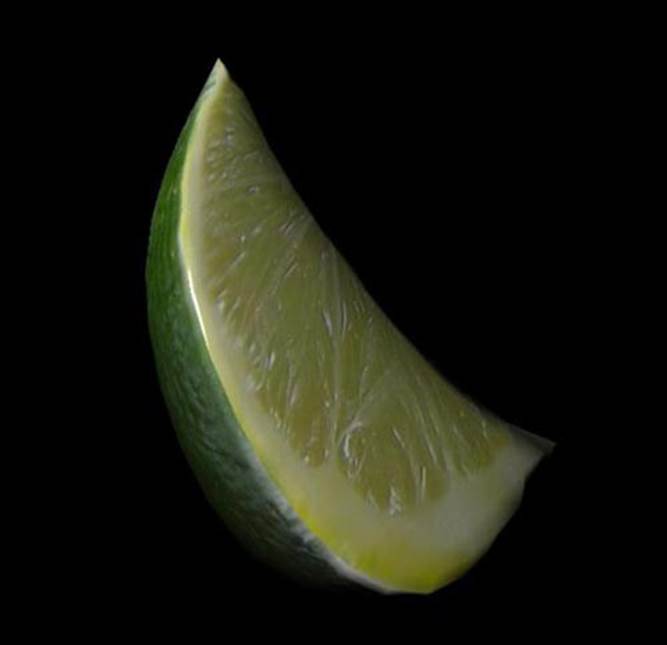
Все, материал лимона готов.
d) Лед и материал льда.
Чтобы смоделировать лед, я создал сферу, с радиусом 30 см, и количеством сегментов - 40. Затем применяю модификатор Noise, с настройками, как на рисунке 14.

Чтобы лед был с теме же искажениями, но немножко сглажен, я применил модификатор Relax (рис.15)
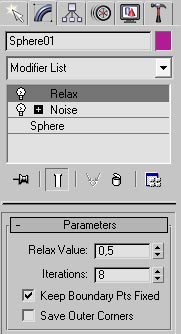
Материал льда:
Создаем VrayMtl и настраиваем его так, как показано на рисунке:

IOR для льда задаем 1.4, можно и 1.309, но в результате экспериментов, я решил поставить 1.4 =)
Все, теперь материалы готовы, модели готовы, можно приступать к настройкам студии и рендера.
Студия
Студия, в которой будем рендерить картинку. Хм, здесь нужно подумать, чтобы достаточно хорошо показать стаканчик, я решил использовать четыре источника света Vray: один справа, другой слева, третий сзади, четвертый спереди. Смотрим скрин. Там же на скрине я показываю, как разместил камеру.
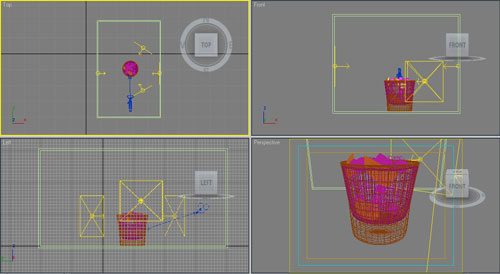
Настройки у каждого одинаковы: То есть Multiplier поставил 9, а цвет испускаемого света - R:252, G:243, B:220 Камера у меня Target, настройки такие:
Lens = 35mm
FOV: 54,432 deg.
Позже поговорим о Near Range и Far Range для глубины резкости (DOF)
Чтобы видеть область, которую охватывает камера, нажимаем Shift+F.
Рендер: Vray 1.5 SP2
Все готово, можно настраивать рендер и идти пить чай. ^_^
Нажимаем F10, чтобы зайти в настройки Vray рендера. Если он у вас не включен, то делаем его рендером по умолчанию, в закладке Common, Assign Render выбираем Vray. (рис.17)
|
|
|

Чтобы Vray сделать рендером по умолчанию, нажимаем кнопку Save as Defaults.
Теперь переходим на вкладку Vray, настраиваем так, как показано на рисунке:
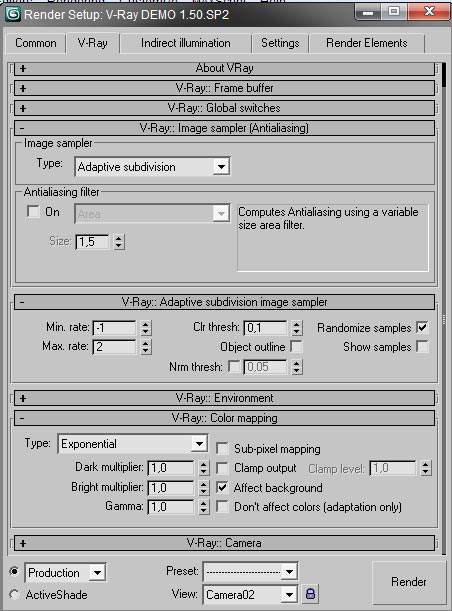
Затем переходим на вкладку Inderect Illumination и настраиваем:

Все, теперь можно рендерить картинку.
|
|
|


